Es kann ausgewählt werden, welche Klassen in „Meine Klassen“ angezeigt werden.
- Klicke auf das Bleistiftsymbol im Widget „Meine Klassen“
- Wähle, ob du Fachklassen ausschließen möchtest
- Wähle, ob du alte Klassen (Vorjahre) ausschließen möchtest
Hier lernst du alles, was du für das Administrieren der Webseiten deiner Klassen und Fachklassen wissen musst – Klassenporträt, Stundenplan und andere Dokumente hochladen, Veranstaltungen einpflegen oder Links verwalten.
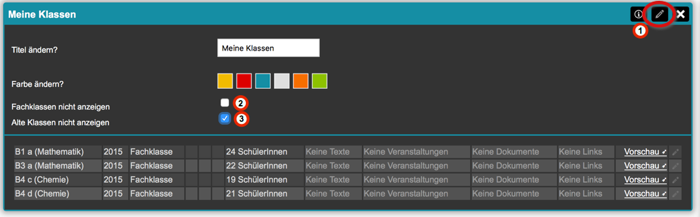
Es kann ausgewählt werden, welche Klassen in „Meine Klassen“ angezeigt werden.

In der Klassenliste werden folgende Inhalte angezeigt:
In die Detailansicht der Klasse zur Verwaltung des Klassenfotos, des Stundenplans oder des optionalen Plans gelangst du mit Doppelklick auf den Klassennamen, das Jahr oder die Stufe.
Mit Doppelklick auf Veranstaltungen, Texte, Dokumente oder Links gelangst du direkt in die entsprechende Rubrik der Klasse.
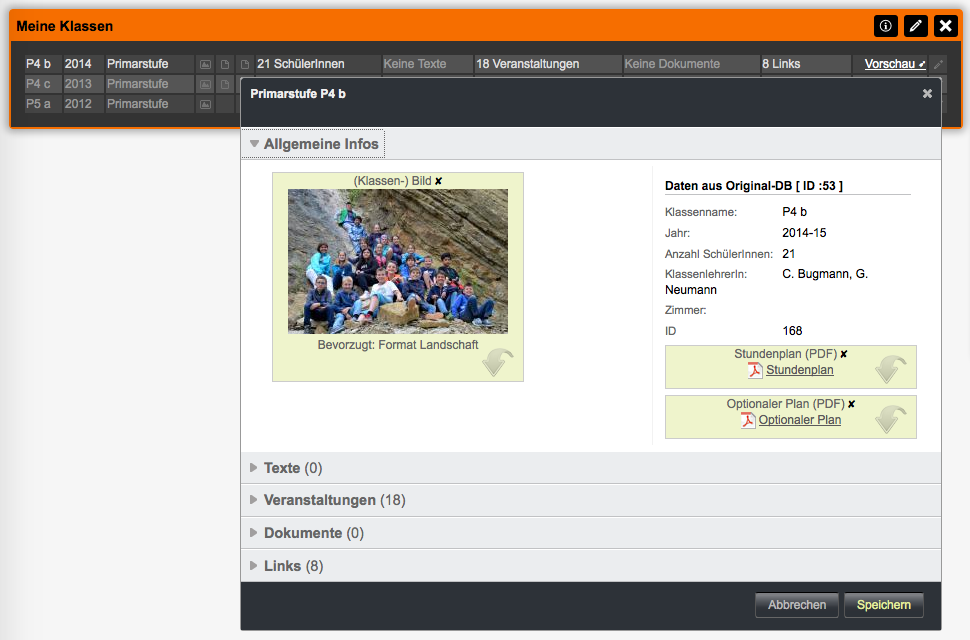
Das Klassendetail hat fünf Reiter
Um das Klassenfoto, den Stundenplan und den optionalen Plan hochzuladen, kannst du diese einfach mit Drag & Drop ins entsprechende Feld ziehen und hochladen. Verwende für Webdokumente immer das PDF-Format, das für alle lesbar ist.
Der Stundenplan wird immer mit dem Linktext „Stundenplan“ veröffentlicht. Der optionale Plan wird mit dem Dateinamen gekennzeichnet. Stelle also sicher, dass der Name kurz und klar verständlich ist.

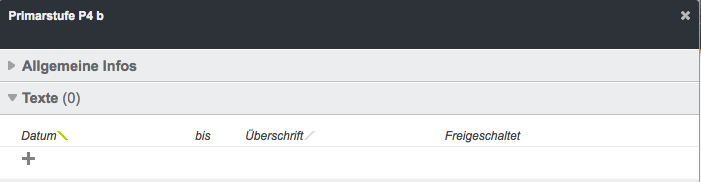
Unter dem ReiterTexte kannst du aktuelle Texte erfassen und veröffentlichen, z.B.
Mehr dazu findest du in der Dokumentation der News.

In der Liste der Veranstaltungen (Anlässe) kannst du die Klassenveranstaltungen verwalten. Du sieht direkt in der Liste,
Um eine neue Veranstaltung zu erfassen, klicke das +-Symbol unterhalb der Liste.
Um eine bestehende Veranstaltungen zu verwalten, doppelklicke den entsprechenden Eintrag in der Liste.
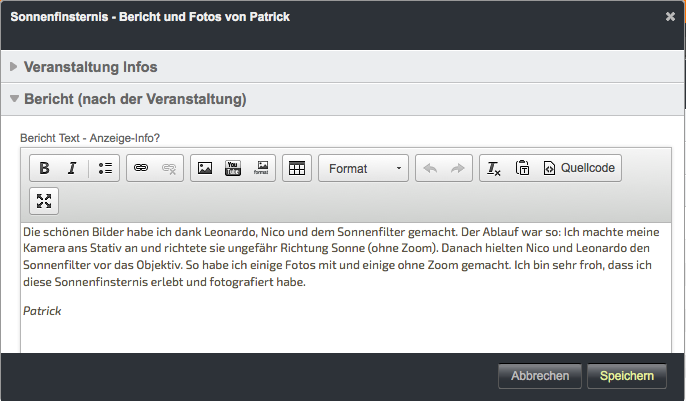
Du kannst einen Bericht über eine Veranstaltung unter dem Reiter Bericht einpflegen. Dieser Bericht wird automatisch angezeigt, wenn er vorhanden ist und der Zeitpunkt der Veranstaltung in der Vergangenheit liegt.
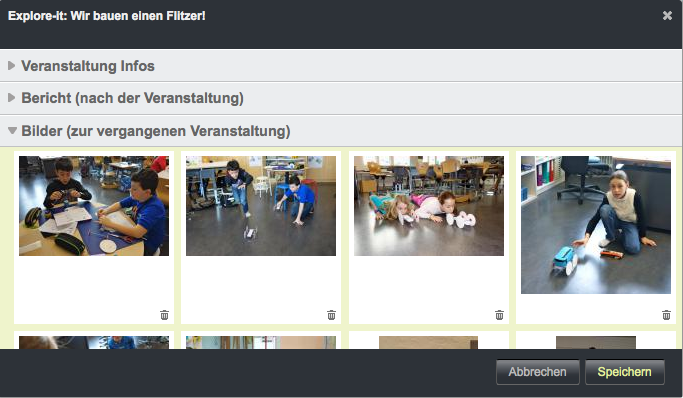
Fotos können mit Drag & Drop in den entsprechenden Reiter gezogen und hochgeladen und sortiert werden. Mehr Infos zu Veranstaltungen.